Что такое вирус Урсниф (09.15.25)
Урсниф - опасное вредоносное ПО, также известное как Gozi или Dreambot. Он способен записывать конфиденциальную информацию пользователя, такую как нажатия клавиш, пароли / логины, активность браузера и системную информацию. После записи данные отправляются киберпреступникам, которые затем используют их для совершения мошенничества с использованием личных данных и финансового мошенничества. В некоторых случаях собранная информация используется киберпреступниками, чтобы определить, является ли жертва подходящим кандидатом для атак программ-вымогателей.
Вирус Ursnif действует с 2007 года и с тех пор претерпел значительные изменения. Вначале его использовали для нацеливания на финансовые учреждения, но с тех пор он расширил свой список целей, включив в него другие организации и даже отдельных лиц.
Классификация вирусов Урсниф.Говоря более конкретно, вирус Ursnif является троянским бэкдором, как и вредоносные программы Emotet, Necurs Botnet и SpyEye. Трояны предназначены для проникновения в компьютерные системы, кражи информации и использования в качестве загрузчиков вредоносных программ. По этим причинам их необходимо как можно скорее удалить с зараженного устройства.
Как ваш компьютер получил вирус Ursnif?Наиболее распространенным способом распространения вируса Ursnif являются фишинговые кампании и поддельные Adobe Flash. Обновления проигрывателя, продвигаемые фальшивыми веб-сайтами. Ваш компьютер также может заразиться вирусом, если вы посетите сайт, на котором размещена вредоносная реклама (вредоносная реклама) или зараженные ссылки.
В некоторых случаях вредоносное ПО также может быть заражено, если вы загрузите программный пакет на таком сайте, как The Pirate Bay. На таких сайтах киберпреступники любят заманить ничего не подозревающих жертв «бесплатными» взломанными программами, за исключением того, что они следят за тем, чтобы такие программные пакеты были связаны с вредоносными объектами.
Что делает вирус Ursnif?Попав внутрь устройства жертвы, вирус Ursnif запускает вредоносный процесс, обычно звучащий как svchost.exe или explorer.exe, который используется для сокрытия своего присутствия на компьютере. Используя эти процессы, вредоносная сущность начинает свои гнусные действия, которые включают загрузку других вредоносных программ, кражу информации, нарушение защиты от вредоносных программ и отслеживание данных.
Вирус Ursnif также может удалить себя с компьютера, если он получает команду от своих контроллеров. Это делает его очень опасным, потому что вы никогда не узнаете, что ваш компьютер вообще был заражен. Это может помешать вам принять корректирующие меры, такие как изменение паролей, привычки просмотра или информирование ваших банков о возможном мошенничестве с личными данными или финансовом мошенничестве.
Как удалить вирус UrsnifЧтобы удалить вирус Ursnif с вашего компьютера, вам понадобится мощное решение для защиты от вредоносных программ, такое как Outbyte Antivirus , поскольку большинство бесплатных программ для защиты от вредоносных программ не справятся с этой задачей.
Чтобы решение для защиты от вредоносных программ было на 100% эффективным, вам необходимо запустить устройство Windows в безопасном режиме с загрузкой сетевых драйверов. Безопасный режим - это состояние Windows, в котором запускаются только минимальные приложения и настройки, необходимые вашему компьютеру для выполнения основных функций. Вот как войти в безопасный режим с подключением к сети на устройстве с Windows 10:
Теперь, когда ваш компьютер запустился в безопасном режиме с подключением к сети, перейдите в Интернет и загрузите свое любимое решение для защиты от вредоносных программ. Используйте его для удаления вируса Ursnif.
После того, как антивирус завершит свою работу с регистратором ключей Ursnif, мы настоятельно рекомендуем вам использовать хотя бы один инструмент восстановления Windows, чтобы убедиться, что вирус исчез. полностью.
Какие существуют инструменты восстановления Windows? Вариантов восстановления в Windows много. Вот полный список:
- Удалить установленное обновление Windows
- Сбросить этот компьютер
- Обновите этот компьютер
- Используйте установочный носитель для переустановки Windows 10
- Используйте установочный носитель для восстановления вашего ПК
- Вернитесь к предыдущей версии Windows
- Восстановить из точки восстановления системы и
- использовать диск восстановления для восстановления или восстановления вашего ПК.
Поскольку мы исходим из предположения, что антивирусное решение покончило с вирусом Ursnif, нет причин устанавливать новую версию ОС Windows или удалять все. Таким образом, мы покажем вам, как восстановить ваш компьютер из точки восстановления и сбросить этот компьютер с возможностью сохранения ваших файлов.
Восстановление системыПараметр восстановления системы использует то, что называется точкой восстановления , который похож на снимок операционной системы, включая приложения и настройки, которые были установлены в определенный момент времени.
Предположим, у вас есть точка восстановления, которая существовала до вирусного заражения. Лучше всего использовать ее после того, как вы удалили вредоносную программу, так что если есть программа, которая работает за кулисами, чтобы переустановить ее, она будет также должны быть удалены.
Если в предыдущем разделе вы перешли в безопасный режим с загрузкой сетевых драйверов, вы уже знаете, как получить доступ к параметру восстановления системы. Все, что вам нужно сделать, это выбрать Восстановление системы вместо Параметры запуска . Вы можете увидеть эту возможность на скриншоте ниже:
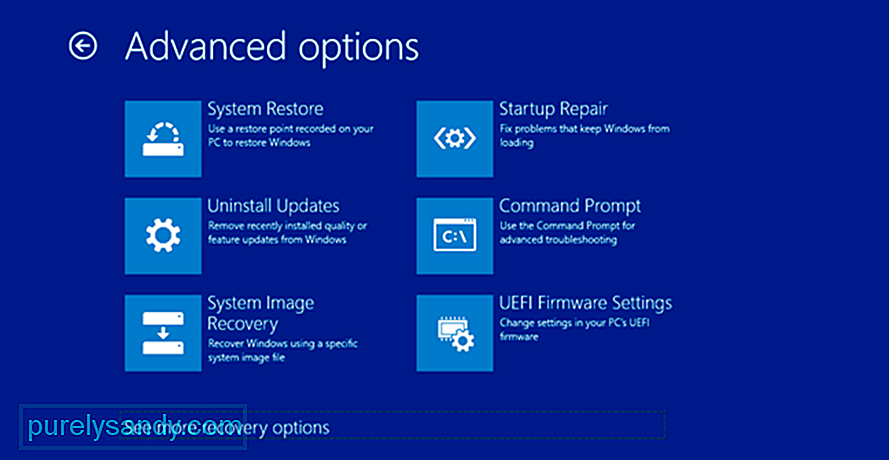
Как только вы перейдете в Восстановление системы, вы увидите список точек восстановления, но только если они у вас есть, выберите самый старый. Вам также будет предложено Сканировать на наличие уязвимых программ или программ, которые станут недоступны после завершения процесса восстановления системы. Чтобы завершить процесс восстановления системы, просто следуйте инструкциям на экране.
Обратите внимание, что средство восстановления системы поможет вам только в том случае, если у вас уже есть точка восстановления. Если вы этого не сделаете, вам может потребоваться более радикальное решение.
Обновите этот компьютерПри обновлении этого ПК вы, по сути, вернете ОС Windows к конфигурации по умолчанию. Это означает, что все другие приложения и настройки, кроме тех, которые поставляются с ОС Windows, будут удалены. Хорошо то, что вы по-прежнему можете хранить свои файлы и папки.
Вот как обновить этот компьютер в Windows 10:
Как убедиться, что в следующий раз вы не станете жертвой какого-либо опасного заражения вредоносным ПО? Вот несколько советов:
- Очистите свой компьютер от ненужных файлов, файлов cookie и загрузок с помощью инструмента для восстановления ПК, так как у киберпреступников не будет большого количества информации, которую они могли бы украсть.
- Избегайте электронных писем от неизвестных imgs, пока вы не будете уверены, что они подлинные.
- Не посещайте сайты, на которых нет защитных пломб или которые помечены вашим браузером.
- Если вы работаете в небольшом офисе, договоритесь об общей стратегии кибербезопасности.
- Часто сканируйте свой компьютер с помощью решения для защиты от вредоносных программ.
Это все о вирусе Урсниф. Если у вас есть какие-либо вопросы, комментарии или предложения, не стесняйтесь использовать раздел комментариев ниже.
YouTube видео: Что такое вирус Урсниф
09, 2025

